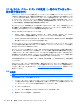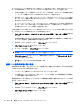HP ProBook Notebook PC User Guide-Windows XP (March 2010)
無線 LAN への接続
無線 LAN に接続するには、以下の操作を行います。
1. 無線 LAN デバイスがオンになっていることを確認します。オンになっている場合は、無線ラン
プが白色に点灯します。無線ランプが点灯していない場合(オレンジ色)は、無線ボタンを押し
ます。
2. [スタート]→[接続先]の順に選択します。
3. 一覧から目的の無線 LAN を選択し、必要に応じてネットワーク セキュリティ キーを入力しま
す。
●
ネットワークのセキュリティ設定がされていない場合は、誰でもこのネットワークにアクセ
スできるため、警告メッセージが表示されます。警告メッセージを確認し、接続を完了する
には、[接続]をクリックします。
●
ネットワークがセキュリティ設定済みの無線 LAN である場合は、セキュリティ コードであ
るネットワーク セキュリティ キーの入力を求めるメッセージが表示されます。コードを入
力し、[接続]をクリックして接続を完了します。
注記: 無線 LAN が一覧に表示されない場合は、無線ルーターまたはアクセス ポイントの範囲
外にいることを
示します
。
注記: 接続したい
ネットワークが表示されない場合は
、[すべての
接続を表示する
]を
クリック
します。新しい
ネットワーク接続の作成や
、接続の問題
のトラブルシューティング方法などを含
むオプション
の一覧が表示されます
。
接続完了後、タスクバー右端の通知領域にあるネットワーク ステータス アイコンの上にマウス ポ
インターを置くと、接続の名前、速度、強度、およびステータスを確認できます。
注記: 動作範囲(無線信号
が届く範囲
)は、無線 LAN の
実装
、ルーター
の製造元
、および
壁や床な
どの建造物やその他の電子機器からの
干渉に応じて異なります
。
無線 LAN の使用方法について詳しくは、以下のリソースを参照してください。
●
インターネット サービス プロバイダー(ISP)から提供される情報や、無線ルーターやその他
の無線 LAN 機器に添付されている説明書等
●
[ヘルプとサポート]で提供されている情報や、そこにある Web サイトのリンク
近くにある公共無線 LAN の一覧については、ISP に問い合わせるか Web を検索してください。公共
無線 LAN の一覧を掲載している Web サイトは、「無線 LAN スポット」などのキーワードで検索でき
ます。それぞれの公共無線 LAN の場所について、費用と接続要件を確認します。
企業無線 LAN へのコンピューターの接続について詳しくは、ネットワーク管理者または IT 部門に問
い合わせてください。
他のネットワークへのローミング
お使いのコンピューターを他の無線 LAN が届く範囲に移動すると、Windows はそのネットワークへ
の接続を試みます。接続の試行が成功すると、お使いのコンピューターは自動的にそのネットワーク
に接続されます。新しいネットワークが Windows によって認識されなかった場合は、お使いの無線
LAN に接続するために最初に行った操作をもう一度実行してください。
無線 LAN の使用
21